Приставка IP TV HD MINI
Инструкция по прошивке приставки IP TV HD Mini
- Определяем модель приставки
- Определяем Версию программного обеспечения(включаем смотрим версию,если установлена версия 7.xxx то это WINK , для прошивки надо откатиться на версию 5.xxx LEGACY )
- Готовим флешку для прошивки с нее (Форматируем и закидываем туда файлики в корень флешки (разархивировав).(если у вас WINK , то прошивка будет в два этапа)
- Выдергиваем Lan кабель (интернет) из приставки , втыкаем в usb порт Флешку и подаем питание на Приставку
- Ожидаем на экране надписи “Firmware Flashed please remove usb”
- После этого нужно перезагрузить приставку и дать ей Lan провод (интернет) и при загрузке будет logo skycam .
- При появлении на экране сообщения “Ошибка авторизации”(Рис.2) , активируем вашу приставку, оформив заявку через @Skycamprojectbot . Читаем внимательно форму приветствия бота, прикладываем информацию строго по форме! (приготовьте 2 фото: с наклейки шильдика и фото с экрана начальной загрузки, там где мак и серийный номер. MAC адреса должны совпадать!!! в противном случаем будет отказано в активации). После оформления заявки, ожидаем ответа в боте (до 24 часов ).( MAC адрес имеет вид xx:xx:xx:xx:xx:xx латиницей)
- после активации Наслаждайтесь просмотром
Особенности данной приставки
- wifi “свистки” она не поддерживает.
- rca (колокольчики отличаются по длинне джека от других приставок)
- Возможно использовать Plc адаптер
Приставка SML-482 HD Base

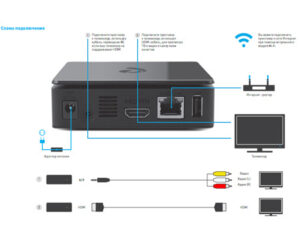
Инструкция по прошивке приставки SML-482 HD Base
- Берем Flash накопитель 1,2,4,8 гигобайт , форматируем (Очищаем) , далее подготавливаем Файлы согласно следующим пунктам.
- Подключаем приставку и при запуске смотрим а) Mac адрес, должен соответствовать наклейке на приставе, б) Версию прошивки .
- Версия 5.24.******99 -(Legacy ) переходим к пункту инструкции (5) . Если версия 7.********* (Wink) то читаем следующий пункт.(4)
- Надо перепрошить на legacy (кнопочка зеленая ниже с надписью Legacy SML-482) скачиваем,кладем два файла из архива на чистую флешку, в коренной каталог ,флешку в бокс !!!!ОТКЛЮЧАЕМ ИНТЕРНЕТ приставке !!!! подаем питание начнется прошивка,ожидаем полной прошивки,(вылезет логинпароль) или ошибка подключения к сети . Далее читаем следующий пункт инструкции (5).
- Скачиваем прошивку (зеленая кнопочка с надписью SKYCAM Firmware) проверяем для вашего бокса она или нет (migrate2skycam-sml723x.zip) Распаковываем на читсую флешку в коренной каталог (должно получится 4 файла) ,флешку в бокс , !!!!ОТКЛЮЧАЕМ ИНТЕРНЕТ ПРИСТАВКЕ !!!! , подаем питание , должна начаться прошивка , дожидаемся прошивки и перезагрузки логотипа SKYCAM.
- выключаем приставку , подключаем к ней интернет провод и подаем ей питание и ждем загрузки , при загрузке фотографируем мак адрес (Рис.1)
- Если видим такую картинку (Рис.2) активируем вашу приставку, оформив заявку через @Skycamprojectbot . Читаем внимательно форму приветствия бота, прикладываем информацию строго по форме! (приготовьте 2 фото: с наклейки шильдика и фото с экрана начальной загрузки, там где мак и серийный номер. MAC адреса должны совпадать!!! в противном случаем будет отказано в активации). После оформления заявки, ожидаем ответа в боте (до 24 часов ).
- Наслаждаемся просмотром =)
Особенности данной приставки
- поддержка wifi “свистка” .
- rca (колокольчики отличаются по длинне джека от других приставок)
- Возможно использовать Plc адаптер: Например
- Поддержка DNLA ( с телефона через приложение BubleUPNP можно стримить на нее кино ,и Youtube , но это все так называемые “костыли” )
P.S Работа над Ошибками !!!!!
- При цикличной перезагрузке ПРОВЕРЯЕМ а) актуальная ли у вас версия ПО б) если по wifi подключена переключаем на провод (временно для обновления ПО) , в)Ошибка 206 – прошиваем поверх свежую миграцию ( прошивку ,зел кнопка SKYCAM FIRMWARE )
- Если затупы,заикания и т.д проверяем сетевое оборудование (перезагружаем роутер , и приставку) далее наблюдаем. Если не помогает смотрим в настройках роутера какие у вас выставленны DNS ( меняем на другие ,например яндекс)
Приставка SML-282 Base
Инструкция по прошивке приставки SML-282 Base
- АНАЛОГИЧНО
- SML-292
- SML-7105
- Читаем
- Вникаем
P.S Работа над Ошибками !!!!!
Приставка SML-292 Premium
Инструкция по прошивке приставки SML-292 Premium
1) Для подготовки флэшки необходимо скачать и установить из интернета программу для форматирования флэшкарт “SDFormatter_Setup”, запустить программу и отформатировать подготовленную для прошивки флэшку.
2)Если у вас установлен Wink, то необходимо откатить прошивку до стоковой РТ. Для этого скачиваем с сайта архив с прошивкой (зеленая кнопка LEGACY SML-292)Разархивировать все файлы в корень флэшки. После разархивирования щелкаем правой кнопкой мыши на флэшкарте в проводнике нажимаем извлечь, вытаскиваем флэшку, флэшка для отката готова. Если прошивка не Wink, этот и следующий пункт пропускаем.
3)Выключаем приставку по питанию, отсоединяем сетевой кабель, включаем флэшкарту с прошивкой в задний разъём USB приставки, подключаем питание, ждем несколько минут. Если всё верно сделано, появится сообщение, что обновление завершено. Вынимаем флэшку.
4) Перезагружаем приставку, ждем появления о проблеме с сетью, приставка для обновления прошивки готова.
5) Скачиваем прошивку migrate2skycam-sml7105.zip (зеленая кнопка SKYCAM FIRMWARE) форматируем флэшку, разархивируем все файлы из архива в корень флэшкарты. После разархивирования щелкаем правой кнопкой мыши на флэшкарте в проводнике нажимаем извлечь, вытаскиваем флэшку, флэшка для прошивки готова.
6) Выключаем приставку по питанию, отсоединяем сетевой кабель, включаем флэшкарту с прошивкой в задний разъём USB приставки, подключаем питание, ждем несколько минут. Если всё верно сделано, появится сообщение, что обновление завершено.Вынимаем флэшку. Подключаем сетевой кабель.
7) Перезагружаем приставку, появится логотип прошивки SKYCAM

9) Ждем сообщения в телеграмм канале от бота об успешной активации, перезагружаем приставку, радуемся.
Приставка Motorola Vip 1003G он же ARRIS
Инструкция по прошивке приставки Motorola VIP 1003G он же Arris
Понижение прошивки с Wink (версия 7.*.*) до Legacy (5.*.*):
- Скачать стоковую прошивку РТ версии 5.24246.191016
- Положить на пустую флэшку 2 файла из архива.
- Отключить от приставки ethernet, вставить флэшку, включить питание.
- При появлении экрана с кружочками или черточками нажать кнопку “MENU” на пульте. (рис.1)
- Появится экран “bios” (рис.2)
- Набрать на пульте 2357. Появится пункт “IP” (рис.3)
- Нажать кнопку “срелка вниз”, выбрать пункт “IP” (рис.4)
- Нажать кнопку “стрелка вправо”, кнопкой “стрелка вниз” долистать до последнего пункта “Boot without IP” (рис.5)
- Нажать кнопку “стрелка вправо”. Значение изменится на Yes. (рис.6)
- Нажать кнопку “стрелка влево”. На экране должно быть так (рис.7)
- Кнопкой “стрелка вниз” выбрать пункт “Exit”. (рис.8)
- Кнопкой “стрелка вправо” зайти в меню. (рис.9)
- Нажать “ОК” на пункте “Save and Reboot”. (рис.10)
- Приставка должна перешиться с wink на legacy.
- Когда прошивка завершится, флэшку не вынимать. Прошивка legacy (5) прошьется еще раз. Всего 2 (ДВА) раза (это особенность motorola).
- Извлечь флэшку, ethernet НЕ подключать, подождать пока не появится окно с кнопкой “перезагрузка”.
- Удалить всё с флэшки. Записать комплект миграции.
- Вставить флэшку с комплектом, подключить ethernet, нажать “перезагрузка”.
- Искать внизу экрана надпись “Please remove flash!!!!!”. Извлечь флэшку.
- При появлении на экране сообщения “Ошибка авторизации”, активируем вашу приставку, оформив заявку через @Skycamprojectbot . Читаем внимательно форму приветствия бота, прикладываем информацию строго по форме! (приготовьте 2 фото: с наклейки шильдика и фото с экрана начальной загрузки, там где мак и серийный номер. MAC адреса должны совпадать!!! в противном случаем будет отказано в активации). После оформления заявки, ожидаем ответа в боте (до 24 часов ).
P.S Работа над Ошибками !!!!!
Приставка Yuxing YX-6916A
Инструкция по прошивке приставки Yuxing YX-6916A
Yuxing YX-6916A, в которой прошивка РТ версии 5.xxx:
1. Готовим флешку для прошивки с нее (форматируем и закидываем “Зеленая кнопка SKYCAM FIRMWARE” в корень флешки.(разархивировав))
2. Флешку в приставку и включаем питание, прогресс будет отображаться внизу экрана (кабель инета подключен при всем процессе).
3. Если все прошло хорошо, напишет Flashing complete и перезагрузится, firmware_version обнуляется, так что сразу начинает качаться обновление.
4. Скрипт на всякий случай переименовывает firmware.bin -> firmware_done.bin , чтобы избежать зацикливания обновления (если что то не получилось, переподготавливаем флешку по п.1 )
Yuxing YX-6916A, которая уже обновилась на Wink:
1. Готовим флешку для прошивки с нее (форматируем и закидываем туда файлики “Зеленая кнопка SKYCAM FIRMWARE” в корень флешки (разархивировав));
2. Готовим вторую флешку со стоковой прошивкой РТ версии 5.xxx (Зеленая кнопка LEGACY YUXING);
3. Кабель инета из бокса вытащен, флешку в приставку и включаем питание, прогресс будет отображаться внизу экрана .
4. Как только вверху экрана напишет версию прошивки РТ версии 5.xxx, питание рубим, флешку меняем на другую (со скайкам П.1), подрубаем питание.
5. Далее наблюдаем на экране логотип SKYCAM и прочие прелести , ждем пока все не прогрузится, интернет кабель пока не втыкаем.
6. Если все прошло хорошо, напишет Flashing complete и перезагрузится, firmware_version обнуляется, так что сразу начинает качаться обновление.
7. Далее вырубаем приставку, втыкаем интернет кабель , флешки вынимаем, врубаем питание ( если все прошло хорошо, напишет Flashing complete и перезагрузится, firmware_version обнуляется, так что сразу начинает качаться обновление и т.д.), ждем надписи “Авторизация невозможна” и идем в Телеграм за активацией.
P.S.Для боксов 282 и 292 sml все аналогично./
Приставка Mag 250
1.Чтобы попасть в Bios – берем изогнутый пульт РТ нажимаем кнопку Меню (многораз) и одновременно подаем питание.
2.Подготавливаем флешку с прошивкой SKYCAM, форматируем в fat32 без имени тома и распаковываем в корень флешки файлы из архива прошивки. Структуру набора файлов не изменять.
3.1Если у вас на приставке Wink или прошивка на основе Infomir
Подаем питание и заходим в Bios, делаем сброс через Def.Settings,сохраняем через Exit&Save. Приставка перезагрузится.
Снова заходим в Bios и переходим в раздел Upgrade Tools => USB Bootstrap. После появления на экране сообщения как на рис. 4, подключаем флешку в задний порт USB и жмем на пульте ОК. Если все сделали правильно начнется прошивка в автоматическом режиме в два этапа.
3.2Если у вас прошивка РТ 5 версии или кастом на ее основе (РНРmod, Allchannel и т.д.)
Подключаем флешку в задний порт USB, подаем питание.
Дожидаемся окончания прошивки. После перезагрузки, система автоматически скачает доступное обновление.
4.При появлении на экране сообщения как на рис. 5, активируем вашу приставку, оформив заявку через @Skycamprojectbot . Читаем внимательно форму приветствия бота, прикладываем информацию строго по форме! (приготовьте 2 фото: с наклейки шильдика и фото с экрана начальной загрузки, там где мак и серийный номер. MAC адреса должны совпадать!!! в противном случаем будет отказано в активации). После оформления заявки, ожидаем ответа в боте (до 24 часов ).
Настройка пультов
- !! Внимание !! Пульты бывают разных модификаций, поэтому не для всех подходит.
- Направьте пульт на приставку, нажмите OK и TV одновременно и удержите в течение двух секунд, пока светодиод на кнопке TV не мигнет два раза. Вы переключили пульт в режим программирования.
- Авто-перебор для адаптации пульта к телевизору. Код 991 далее кнопки CH+ CH- , до тех пор пока телевызор не выключится.далее жмем OK .
- Устранение конфликта управления приставкой и телевизором.Нажмите OK и POWER одновременно и удержите в течение двух секунд. Вы переключили пульт и приставку в режим программирования. Коды смены “частот” на пульте. 3220 3221 . 3222 . 3223 . 3224.
- Если требуется Перезагрузить приставку с пульта то, выключаем приставку кнопкой Power. Далее включаем этой же кнопкой удерживая ее 5-10 секунд направляя на приставку (увидите частое моргание светодиодика).и приставка уйдет в reboot.
- Регулировка громкости +- (приставки,не телевизора) код 0208 .через кнопки OK и TV
Содержание
- Smartlabs sml 482 hd base прошивка 4duk
- Smartlabs sml 482 hd base прошивка 4duk
- Smartlabs sml 482 hd base прошивка 4duk
Smartlabs sml 482 hd base прошивка 4duk
- Модель — Smartlabs SML-482 HD Base
- Чипсет — BCM7230 750MHz dual-core (2000DMIPS)
- ОЗУ — DDR3 512 MB
- Flash NAND — 256 MB
- IrDA приемник — есть
- Размеры (Ш*Г*В), мм — 100*100*32
- Вес основного устройства, г. — 140
- USB 2.0 Host задний — есть
- USB 2.0 Host боковой — опция
- Ethernet 10/100Mbit Base T — есть
- CVBS (mini-jack) — есть
- HDMI 1.4a c HDCP — есть
- Аналоговый стерео аудиовыход (mini-jack) — есть. (на данной модели используется удлиненный штекер 3,5мм TRRS 17 мм, кабели от HD mini и MAG не подходят без доработки)
- Оптический S/PDIF — опция
Защита контента — Securemedia +, Verimatrix +.

- мощное устройство, с помощью которого абоненты операторов цифрового телевидения могут получить доступ к суперсовременным интерактивным сервисам.
- Высокая производительность STB обеспечивает широкие возможности для развития графического интерфейса, а также для поддержки более совершенных аудио- и видеокодеков. Все это позволяет значительно повысить удовлетворенность абонентов и улучшить восприятие сервисов аудиторией оператора.
Инструкцию по установке, как и файл прошивки можно взять тут, только вместо приложенного в посте патча устанавливаем файл по ссылке выше.
- Прекращена работа с 15.04.2022 года. Подробнее здесь
- Подходит для любых ревизий приставки.
Сборки для OBOX и SMLBOX на основе прошивкиРТ Legacy
Для того, чтобы РТ не обновил прошивку и сервисы не свалились рекомендуется установка модядра
Прошивка для Obox, только rootfs.
Инструкция по установке не отличается от инструкций для аллчан, различия могут быть в названии файла rootfs прошивки, учитывайте при вводе команд.
Сразу все в комплекте можно взять в этом посте, в прошивке изменен логотип при загрузке.
Архив ЭдемТВ (IlookTV) не работпет на прошивках, основанных на РТ.
Во избежание кражи MAC адреса, блокировки приставки, начислений или других разбирательств со стороны провайдеров, в логах удаляем МАС адрес и S/N.
Если вы используете «не свой» мак адрес для просмотра на приставке ТВ 2.0, просьба о багах и проблемах вопросы в теме не задавать.
Актуальные версии файлов для прошивки можно скачать на Мега
Так же на Меге есть версия с добавленными драйверами для WiFi модулей изначально не поддерживаемых стандартной прошивкой
Там же, там присутствует bootstrap с расширенным функционалом, модядро, комплект для автоматической установки и инструкция. в прошивке реализован доступ по SSH, логин root пароль 12341234.
Ссылки на прошивку уничтожены вандалами. Желающие могут поделиться своим контентом.
На данный момент тестовая версия прошивки, пока работают только каналы. Планируется видеопрокат.
Немного скринов тут.
Для установки используем инструкции по установке ALLCHANNEL заменив файл rootfs_mod на файл от 4DUK, не забыв переименовать соответственно.
Источник
Smartlabs sml 482 hd base прошивка 4duk
- Модель — Smartlabs SML-482 HD Base
- Чипсет — BCM7230 750MHz dual-core (2000DMIPS)
- ОЗУ — DDR3 512 MB
- Flash NAND — 256 MB
- IrDA приемник — есть
- Размеры (Ш*Г*В), мм — 100*100*32
- Вес основного устройства, г. — 140
- USB 2.0 Host задний — есть
- USB 2.0 Host боковой — опция
- Ethernet 10/100Mbit Base T — есть
- CVBS (mini-jack) — есть
- HDMI 1.4a c HDCP — есть
- Аналоговый стерео аудиовыход (mini-jack) — есть. (на данной модели используется удлиненный штекер 3,5мм TRRS 17 мм, кабели от HD mini и MAG не подходят без доработки)
- Оптический S/PDIF — опция
Защита контента — Securemedia +, Verimatrix +.

- мощное устройство, с помощью которого абоненты операторов цифрового телевидения могут получить доступ к суперсовременным интерактивным сервисам.
- Высокая производительность STB обеспечивает широкие возможности для развития графического интерфейса, а также для поддержки более совершенных аудио- и видеокодеков. Все это позволяет значительно повысить удовлетворенность абонентов и улучшить восприятие сервисов аудиторией оператора.
Инструкцию по установке, как и файл прошивки можно взять тут, только вместо приложенного в посте патча устанавливаем файл по ссылке выше.
- Прекращена работа с 15.04.2022 года. Подробнее здесь
- Подходит для любых ревизий приставки.
Сборки для OBOX и SMLBOX на основе прошивкиРТ Legacy
Для того, чтобы РТ не обновил прошивку и сервисы не свалились рекомендуется установка модядра
Прошивка для Obox, только rootfs.
Инструкция по установке не отличается от инструкций для аллчан, различия могут быть в названии файла rootfs прошивки, учитывайте при вводе команд.
Сразу все в комплекте можно взять в этом посте, в прошивке изменен логотип при загрузке.
Архив ЭдемТВ (IlookTV) не работпет на прошивках, основанных на РТ.
Во избежание кражи MAC адреса, блокировки приставки, начислений или других разбирательств со стороны провайдеров, в логах удаляем МАС адрес и S/N.
Если вы используете «не свой» мак адрес для просмотра на приставке ТВ 2.0, просьба о багах и проблемах вопросы в теме не задавать.
Актуальные версии файлов для прошивки можно скачать на Мега
Так же на Меге есть версия с добавленными драйверами для WiFi модулей изначально не поддерживаемых стандартной прошивкой
Там же, там присутствует bootstrap с расширенным функционалом, модядро, комплект для автоматической установки и инструкция. в прошивке реализован доступ по SSH, логин root пароль 12341234.
Ссылки на прошивку уничтожены вандалами. Желающие могут поделиться своим контентом.
На данный момент тестовая версия прошивки, пока работают только каналы. Планируется видеопрокат.
Немного скринов тут.
Для установки используем инструкции по установке ALLCHANNEL заменив файл rootfs_mod на файл от 4DUK, не забыв переименовать соответственно.
Источник
Smartlabs sml 482 hd base прошивка 4duk
- Модель — Smartlabs SML-482 HD Base
- Чипсет — BCM7230 750MHz dual-core (2000DMIPS)
- ОЗУ — DDR3 512 MB
- Flash NAND — 256 MB
- IrDA приемник — есть
- Размеры (Ш*Г*В), мм — 100*100*32
- Вес основного устройства, г. — 140
- USB 2.0 Host задний — есть
- USB 2.0 Host боковой — опция
- Ethernet 10/100Mbit Base T — есть
- CVBS (mini-jack) — есть
- HDMI 1.4a c HDCP — есть
- Аналоговый стерео аудиовыход (mini-jack) — есть. (на данной модели используется удлиненный штекер 3,5мм TRRS 17 мм, кабели от HD mini и MAG не подходят без доработки)
- Оптический S/PDIF — опция
Защита контента — Securemedia +, Verimatrix +.

- мощное устройство, с помощью которого абоненты операторов цифрового телевидения могут получить доступ к суперсовременным интерактивным сервисам.
- Высокая производительность STB обеспечивает широкие возможности для развития графического интерфейса, а также для поддержки более совершенных аудио- и видеокодеков. Все это позволяет значительно повысить удовлетворенность абонентов и улучшить восприятие сервисов аудиторией оператора.
Инструкцию по установке, как и файл прошивки можно взять тут, только вместо приложенного в посте патча устанавливаем файл по ссылке выше.
- Прекращена работа с 15.04.2022 года. Подробнее здесь
- Подходит для любых ревизий приставки.
Сборки для OBOX и SMLBOX на основе прошивкиРТ Legacy
Для того, чтобы РТ не обновил прошивку и сервисы не свалились рекомендуется установка модядра
Прошивка для Obox, только rootfs.
Инструкция по установке не отличается от инструкций для аллчан, различия могут быть в названии файла rootfs прошивки, учитывайте при вводе команд.
Сразу все в комплекте можно взять в этом посте, в прошивке изменен логотип при загрузке.
Архив ЭдемТВ (IlookTV) не работпет на прошивках, основанных на РТ.
Во избежание кражи MAC адреса, блокировки приставки, начислений или других разбирательств со стороны провайдеров, в логах удаляем МАС адрес и S/N.
Если вы используете «не свой» мак адрес для просмотра на приставке ТВ 2.0, просьба о багах и проблемах вопросы в теме не задавать.
Актуальные версии файлов для прошивки можно скачать на Мега
Так же на Меге есть версия с добавленными драйверами для WiFi модулей изначально не поддерживаемых стандартной прошивкой
Там же, там присутствует bootstrap с расширенным функционалом, модядро, комплект для автоматической установки и инструкция. в прошивке реализован доступ по SSH, логин root пароль 12341234.
Ссылки на прошивку уничтожены вандалами. Желающие могут поделиться своим контентом.
На данный момент тестовая версия прошивки, пока работают только каналы. Планируется видеопрокат.
Немного скринов тут.
Для установки используем инструкции по установке ALLCHANNEL заменив файл rootfs_mod на файл от 4DUK, не забыв переименовать соответственно.
Источник
Прошивка на ТВ приставках происходит автоматически. Это происходит сразу же после выхода новой программной версии. В настоящее время все больше абонентов ростелеком планируют перепрошивать ресиверы самостоятельно.
За и против перепрошивки приставки ростелеком
Пользователи цифрового телевидения хотят сделать прошивку приставок ростелеком, чтобы улучшить возможности и функциональность устройства. У этой процедуры есть свои преимущества и недостатки.
Положительной стороной перепрошивки приставки ростелеком является возможность просматривать большее количество ТВ каналов, при этом, не переоформляя свой тарифный план. Помимо этого данная процедура делает устройство к телевизору более функциональным. Прошивка ресивера превращает его в мультимедийный центр, который поддерживает беспроводное соединение.
Минусом перепрошивки компьютера и ресивера можно считать то, что исчезнуть некоторые стандартные сервисы, например, погода и курс валют. Также известны случаи, когда после данной процедуры ресиверы перестают функционировать или работаю нестабильно.
Перепрошить оборудование можно несколькими способами, каждый и которых имеет свои положительные и отрицательные моменты.
Официальная прошивка с usb флешки
Большинство абонентов ростелекома для перепрошивки оборудования используют usb флешки. Для работы необходимо иметь хорошую скорость и стабильность интернета, компьютер, накопитель usb, работоспособные интерфейсы на гаджете и приставке.

- загрузка официального программного обеспечения;
- создание на флеш – карте папки с именем аналогичным устройству;
- отправка скачанных файлов для перепрошивки в папку;
- фиксация юсб – накопителя в устройстве;
- подключение ресивера;
- в разделе « настройки» поиск пункта для обновления ПО;
- выбор функции «обновление через usb4
- нажатие кнопки «ок».
Если все вышеперечисленные пункты проведены правильно, то будет запущена перепрошивка системы. Обычно она занимает около 10 минут.
Официальная прошивка по мультикасту
В случае отсутствия флешки или неудачи в предыдущем способе перепрошивки, можно воспользоваться другим вариантом. Мультикастом принято пользоваться в случаях, когда роутер и приставка соединены с помощью патч – кода. Мультикастом называют один из способов передачи информации по интернету. Поэтому usb здесь не потребуется.
Процедура занимает много времени и выполняется по следующей схеме:
- перемещение утилит – файлов и прошивки в единую папку гаджета;
- подключение ресивера к ПК при помощи патч – корда;
- включение техники;
- нажатие клавиши «меню»;
- выбор upgrade tools mc;
- выбор сетевого подключения с помощью панели управления;
- прописывание айпи – адреса;
- нажатие Win+X и открытие командной строчки;
- прописывание комбинации «dualserver»;
- выбор и вод данных select;
- прописывание айпи – адреса первого потока;
- нажатие кнопки «старт» и ожидание завершения процедуры;
- вход в инженерное меню, удержание клавиши «меню»;
- нажатие «Upgrade Tools» с последующим выбором «MC Upgrade»;
- ожидание завершения процесса.
Альтернативная прошивка приставки ростелеком для бесплатного просмотра всех каналов
Благодаря модифицированной прошивке, в приставке ростелекома останутся все ее функции, но при этом к уже имеющимся добавятся новые каналы.
Как взломать приставку ростелеком через меню
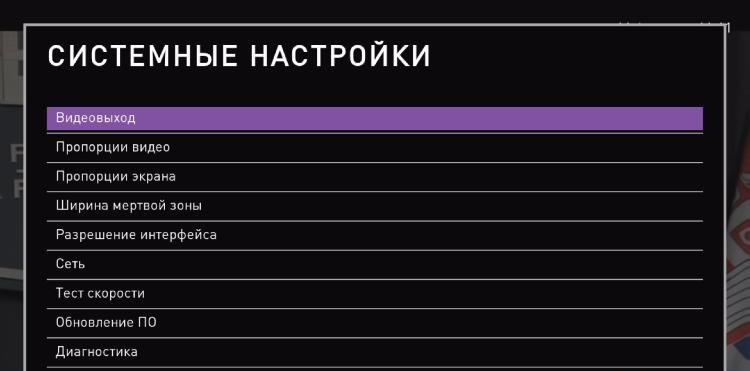
- в меню выбрать пункт «настройки»;
- нажать клавишу «SETUP»;
- остановить выбор на разделе «обновление по»;
- выбрать пункт «обновление по юсб»;
- нажать «начать»;
- осуществить проверку исправности данных;
- выбрать клавишу «старт».
После выполнения процедуры ресивер сам загрузится.
Альтернативная прошивка через параметры БИОС
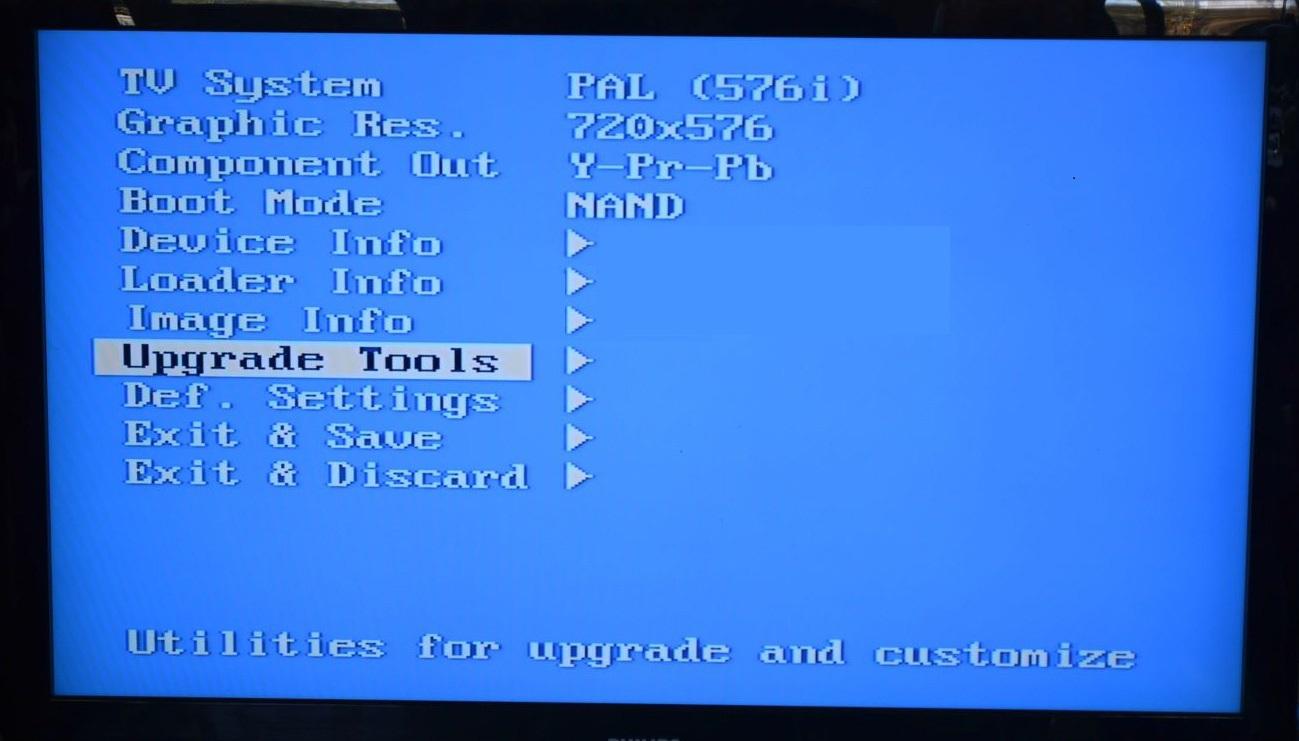
- открытие Биос;
- старт для обоих потоков «Upgrade Tools» и «USB Bootstrap»;
- фиксация накопителя в специальный разъем;
- нажатие клавиши «ок»;
- ожидание пока пройдет процесс перепрошивки и перезагрузки.
Как перепрошить приставку от ростелекома
Как перезагрузить приставку ростелеком знает практически каждый, а вот перепрошить устройство без определенных знаний довольно сложно. Прошивка ресивера от ростелеком – это комплексное мероприятие, для выполнения которого требуется несколько шагов:
- подготовка;
- сброс данных;
- загрузка нового программного обеспечения;
- применение imageupdate альтернативной прошивки.
Подготовка
Для тех, кто не знает, как прошить приставку ростелеком, стоит запомнить, что к этой процедуре нужно тщательно подготовиться.

- проверка стабильности интернета;
- наличие под рукой компьютера или ноутбука;
- загрузка файлов для прошивки;
- скачивание mcast или dhcp сервера win r cmd c;
- сброс установленных параметров официальной настройки.
Каждый из вышеперечисленных пунктов стоит выполнять крайне внимательно, так как малейшая ошибка может привести к сбою в процессе установки программного обеспечения.
hard reset сброс параметров
Сброс заводских настроек – это самый важный этап в перепрошивке устройства ростелеком. Без этого момента ресивер в дальнейшем будет работать нестабильно. Это довольно простая процедура, при которой важно не ошибиться во вводе логина и пароля.
Существует два способа сбросить заводские настройки:
- Нажать кнопку, которая целиком сбросит прошивку. Клавиша находится на обратной стороне приставки ростелеком.
- Если кнопка не решила ситуацию, то можно перепрошить ресивер иным способом. Для начала нужно включить устройство, после этого найти меню. В разделе «настройки» нужно найти кнопку и сбросить программное обеспечение.
Частые вопросы
Перепрошить приставку ростелеком в домашних условиях сможет каждый желающий, главное знать принцип последовательность выполнения работы.
В случае возникновения вопросов, всегда можно обратиться за помощью к специалистам.
Читайте также:
- Sml 482 HD Base – разбор и инструкция по прошивке приставки от Ростелеком.
Как активировать после прошивки
У многих абонентов провайдера цифрового телевидения возникает вопрос, как активировать ресивер после его перепрошивки. Зачастую, делать этого не нужно. Если работа выполнена правильно и пошагово, то устройство будет готово работать. Потребителю нужно будет только перезапустить оборудование и настроить каналы.
Какие приставки можно перепрошить

Законно ли это
Каждый пользователь цифрового телевидения ростелеком должен помнить, что перепрошивка оборудования – это противозаконное действие. Нарушители могут получить штраф.
Перепрошивка ресивера – это процедура, которая способна значительно улучшить ее функциональность. Решаясь, на выполнение этой работы, абонент должен помнить о негативных последствиях процедуры.
Защита контента — Securemedia +, Verimatrix +.
Инструкцию по установке, как и файл прошивки можно взять тут, только вместо приложенного в посте патча устанавливаем файл по ссылке выше.
- Прекращена работа с 15.04.2022 года. Подробнее здесь
- Подходит для любых ревизий приставки.
Сборки для OBOX и SMLBOX на основе прошивкиРТ Legacy
Для того, чтобы РТ не обновил прошивку и сервисы не свалились рекомендуется установка модядра
Прошивка для Obox, только rootfs.
Инструкция по установке не отличается от инструкций для аллчан, различия могут быть в названии файла rootfs прошивки, учитывайте при вводе команд.
Сразу все в комплекте можно взять в этом посте, в прошивке изменен логотип при загрузке.
Архив ЭдемТВ (IlookTV) не работпет на прошивках, основанных на РТ.
Во избежание кражи MAC адреса, блокировки приставки, начислений или других разбирательств со стороны провайдеров, в логах удаляем МАС адрес и S/N.
Если вы используете «не свой» мак адрес для просмотра на приставке ТВ 2.0, просьба о багах и проблемах вопросы в теме не задавать.
Актуальные версии файлов для прошивки можно скачать на Мега
Так же на Меге есть версия с добавленными драйверами для WiFi модулей изначально не поддерживаемых стандартной прошивкой
Там же, там присутствует bootstrap с расширенным функционалом, модядро, комплект для автоматической установки и инструкция. в прошивке реализован доступ по SSH, логин root пароль 12341234.
Ссылки на прошивку уничтожены вандалами. Желающие могут поделиться своим контентом.
На данный момент тестовая версия прошивки, пока работают только каналы. Планируется видеопрокат.
Немного скринов тут.
Для установки используем инструкции по установке ALLCHANNEL заменив файл rootfs_mod на файл от 4DUK, не забыв переименовать соответственно.
Источник
Sml 482 hd base wifi прошивка
Чипсет BCM7230 750MHz dual-core (2000DMIPS)
ОЗУ DDR3 512 MB
Flash NAND 256 MB
IrDA приемник есть
Размеры (Ш*Г*В), мм 100*100*32
Вес основного устройства, г. 140
USB 2.0 Host задний есть
USB 2.0 Host боковой опция
Ethernet 10/100Mbit Base T есть
CVBS (mini-jack) есть
HDMI 1.4a c HDCP есть
Аналоговый стерео аудиовыход (mini-jack)есть
Оптический S/PDIF опция
Защита контента:
- Securemedia +
- Verimatrix +
Поддерживаемые форматы кодирования
- На аппаратном (техническом) уровне поддерживаются следующие кодеки: аудиокодеки — MPEG1/2, MP3, AAC, AC3, WMA, видеокодеки — MPEG-2, MPEG-4 Part 2, H.263, H.264/MPEG-4 AVC, VC-1.
- Конкретный набор поддерживаемых кодеков для конкретной абонентской приставки согласовывается с оператором при заказе оборудования.
Не разбирая приставку как определить ревизию и наличие WiFi ?
Как распознать тип приставки по серийному номеру:
31D0 1 — с WIFI с SPI
31D0 0 — без WIFI но с SPI
3 2 D00 — без WIFI но с SPI
3 3 D00 — без WIFI и без SPI
Прошивка для версий ТВ 1.0 и 2.0
(Для новичков: флешка должна быть небольше 4gb и отформатирована программой SDFORMATTER) в fat32
(Для новичков: флешка должна быть небольше 4gb и отформатирована программой SDFORMATTER) в fat32
Подключаем консольный кабель usb-uart-ttl и настраиваем Putty, скорость com порта 115200
1. Скидываем на флешку файлы:
2. Включаем приставку
3. Сразу после перезагрузки (можно даже заранее) начинаем нажимать Ctrl+I, пока не появится надпись
******************************************
System initialization forced via Ctrl-I
******************************************
4. После Ctrl-I внимательно следим за логом загрузки, и как только появится такое меню
==================================================
1. Boot from NFS share
2. Boot from FLASH memory
3. Force upgrade with any firmware
4. Erase «env» partition and reboot
0. Stop booting
R. Reboot
Press [012] to change rootfs source:
5. Быстро жмём: 0
6. Ждём прилашение входа: sml723x-E427XXXXXXXX login:
7. Вводим логин root: root
7.1. Проверяем раздел rootfs:
7.2. Если раздела «rootfs» нет, то надо скопировать файл на флешке с именем «sysinit2.txt» и переименовать в «sysinit.txt»
и повторить все действия с п 2.
При этом в пункте 2 из файла sysinit.txt автоматически запустится другое свое ядро bootstarp2.bin
9. Прошиваем ядро:
для версий со spi.
10. Прошиваем ROOTFS:
дожидаемся надписи STB UPGRADE DONE ! и перезагружаем приставку
Ищем абонентов с работающими приставками для изучения и апгрейда прошивки. Обращайтесь к BannedMi
(Для новичков: флешка должна быть небольше 4gb и отформатирована программой SDFORMATTER) в fat32
(Для новичков: флешка должна быть небольше 4gb и отформатирована программой SDFORMATTER) в fat32
Подключаем консольный кабель uart usb-ttl и настраиваем Putty, скорость com порта 115200
1. Скидываем на флешку файлы:
2. Включаем приставку
3. Сразу после перезагрузки (можно даже заранее) начинаем нажимать Ctrl+I, пока не появится надпись
******************************************
System initialization forced via Ctrl-I
******************************************
4. После Ctrl-I внимательно следим за логом загрузки, и как только появится такое меню
==================================================
1. Boot from NFS share
2. Boot from FLASH memory
3. Force upgrade with any firmware
4. Erase «env» partition and reboot
0. Stop booting
R. Reboot
Press [012] to change rootfs source:
5. Быстро жмём: 0
6. Ждём прилашение входа: sml723x-E427XXXXXXXX login:
7. Вводим логин root: root
7.1. Проверяем раздел rootfs:
7.2. Если раздела «rootfs» нет, то надо скопировать файл на флешке с именем «sysinit2.txt» и переименовать в «sysinit.txt»
и повторить все действия с п 2.
При этом в пункте 2 из файла sysinit.txt автоматически запустится другое свое ядро bootstarp2.bin
9. Прошиваем ядро:
для версий со spi.
10. Прошиваем ROOTFS:
дожидаемся надписи STB UPGRADE DONE ! и перезагружаем приставку
* — ROOTFS скачивается отдельно от загрузочных файлов.
M3U 2 SMLBOX.TK
BannedMi
Изначальные происки доступа к приставке b_oleg
Перемычки которые переключают память — s-oleg-a
Раскрыл все каналы — pavik66
Качалка прошивок по UDP внутри сети РТ — pavik66
Серверпортал для плейлистов — camru
Kernelbootstrap 3.3 с зануленым паролем — spuln
Внедрение сервиса xupnp — — spuln
Генератор плейлистов для РТ — ApocAllIPSyS
Адаптация прошивки NV-300 — Jonhmut
Разлочил VOD — RickAtreides
Внедрил verimatrix в прошивку MOYO TV — lsd_777
Сообщение отредактировал mihadom — 25.03.20, 21:56
Сообщение отредактировал mirotoff — 11.01.14, 14:13
Доброго всем времени суток.
Хотелось бы понять как работает DLNA с данной приставкой от ростелекома SLM-482 HD (прошивка родная). Перепробовал множество серверов но приставка так и не видит его.
Подключена через роутер ASUS RT-N10p.
Пробовал ставить порты на IPTV в настройках роутера, теоретически раздавал на 3-4й порт то есть приставка и пк в одной под сети, но так же безуспешно.
Может кто сталкивался с решением данной задачи? И вообще работает ли она? Как можно проверить?
Заранее спасибо за ответы!
Сообщение отредактировал [email protected]$ — 01.10.14, 00:46
Тоже принесли вчера такую 🙁
Без сети даже не запускается!
Впечатление, что на ней только загрузчик, а прошивку она с сети тянет в первый раз и обновления при последующих включениях.
Разобрал — внутри есть контакты для подключения по I2C и UART, т.е. приконнектится к ней можно, если знать параметры.
Собрана на чипе Broadcom BCM7230 / 750MHz — двухядерном с 16 bit DDR3 интерфейсом и 100 Мбит сетью,
ещё в 2012 году уже были и BCM7231 с 32 bit DDR3 интерфейсом, и BCM7356 / 1300 Mhz с Гигабитной сетью и DVB-C/T тюнерами.
Т.е. следует искать открытые прошивки от девайсов на BCM7230 и прошивать через COM-порт.
Ещё нашёл из техзадания РТК на эту STB:
Платформа кросс-компилятора — i386 or x86_64, Linux (ex.: Ubuntu)
Кросс-компилятор — stbgcc-4.5.3-1.3
Начальный загрузчик — CFE
Операционная система STB — Linux-2.6, 3.x
Ядро Linux — STBstblinux-2.6.37-2.817
Поддерживаемые файловые системы — ext2/ext3, vfat (fat32), jffs2, ntfs, iso9660 (с расширениями), UDF, NFS, UBIFS, squashfs
Набор UNIX утилит — busybox-1.16.030
Утилита для работы с ИК — lirc-0.9.031
Подключился к UART на плате. Вывод к консоль прицепил.
если остановить загрузку, то можно войти:
login: root
pass: len42?enjoy
что с ней можно дальше делать?
прошивок не нашел.
Как я понимаю вот здесь лежит компилятор http://www.broadcom.com/support/stb/
а нельзя собрать xbmc для этой приставки? железо похоже на raspberi pi, для которой есть xbmc
Сообщение отредактировал b_oleg — 18.11.14, 11:05
Дамп снят, есть немножко инфы.
Realtek 8188EUS чип точно работает.
Конкретно пробовал на TP-LINK TL-WN725N, внесите в шапку как рабочий свисток.
Китайская фигня с DX.com на 8188LS не работает.
WPA2-PSK AES авторизация успешна, на DIR-300NRU B7 1.3.
Приходилось несколько раз перезагружать, на второй раз приставка запомнила точку доступа и пароль к ней.
TKIP не пробовал, отсутствует поддержка в этом роутере.
Производительность DIR-300 B7 оставляет желать лучшего, картинка на HD каналах сыпется.
Будем пробовать на связке openwrt udpxy, имеется подопытный TP-Link 3220.
Огромная просьба не писать в личку с просьбой как и что настраивать. Пишите в тему.
Сообщение отредактировал Mcnelly — 26.12.14, 23:05
Вот есть прошивка от этой приставки Ростелекомовская, может кому пригодиться.
Заливается просто, скидываем в корень флэшки, вставляем и включаем, имя файла должно быть firmware.bin
Вот есть прошивка от этой приставки Ростелекомовская, может кому пригодиться.
Заливается просто, скидываем в корень флэшки, вставляем и включаем, имя файла должно быть firmware.bin
Спасибо, а как к приставке законнектиться? Напрямую соединять с компом кабелем? Если да, то каким?
Сообщение отредактировал threethreefour — 14.01.15, 23:11
Заливается с флэшки. Простому пользователю она ничего не даст, т.к. это ростелекомовская прошивка.
Дамп снят, есть немножко инфы.
Realtek 8188EUS чип точно работает.
Конкретно пробовал на TP-LINK TL-WN725N, внесите в шапку как рабочий свисток.
Китайская фигня с DX.com на 8188LS не работает.
удалось выяснит какие еще wifi модули подходят?
Сообщение отредактировал x98tmb — 19.01.15, 12:16
— это по-другому делается. Перед маршрутизатором ставится коммутатор-свитч. В него кабель от провайдера. Дальше с этого свитча-коммутатора два кабеля заводятся в маршрутизатор, один в WAN порт, другой в LAN порт. MAK адреса у маршрутизатора внешние и внутренние разные, поэтому такая схема будет работать. Дальше всё стандартным способом, под приставку порт выделять не надо. В оставшиеся порты включается компьютер и приставка. Можно пользоваться Инетом и смотреть IPTV. Возможно смена маршрутизатора решит вопрос.
Сообщение отредактировал 7110 — 06.03.15, 14:47
характеристики
HD-декодер (SML-482 HD Base)
Домашнее телевидение в формате высокой четкости
Новый HD-декодер — это устройство последнего поколения, предназначенное для просмотра домашнего цифрового телевидения (Internet Protocol Television, IPTV). HD-декодер совместим с современными телевизорами и проекторами, поддерживающими телевидение высокой четкости (High Definition Television, HDTV). При этом видеорежим 1080p обеспечит Вам наилучшее качество изображения.
HD-декодер имеет широкий спектр портов и выходов — USB, optical SPDIF, HDMI с HDCP и т.д.
HD-декодер выполнен в виде лаконичного «куба» из качественного полупрозрачного пластика.
HD-декодер отличает быстрый и интуитивно понятный трехмерный графический интерфейс: задержка при перемещении по разделам анимированного ТВ-меню минимальна, при этом логика переходов предельно проста.
Чипсет BCM7230750MHz dual-core (2000DMIPS)
ОЗУ DDR3 512 MB
Flash NAND 256 MB
IrDA приемник +
Размеры (Ш*Г*В), мм 100*100*32
Вес основного устройства, г. 140
Входы и выходы:
USB 2.0 Host задний +
USB 2.0 Host боковой опционально
Ethernet 10/100Mbit Base T +
CVBS (mini-jack) +
HDMI 1.4a c HDCP +
Аналоговый стерео аудиовыход (mini-jack) +
Оптический S/PDIF опционально
Защита контента:
Securemedia +
Verimatrix +
Форматы кодирования:
Поддерживаемые форматы кодирования На аппаратном (техническом) уровне поддерживаются следующие кодеки: аудиокодеки — MPEG1/2, MP3, AAC, AC3, WMA, видеокодеки — MPEG-2, MPEG-4 Part 2, H.263, H.264/MPEG-4 AVC, VC-1.
Конкретный набор поддерживаемых кодеков для конкретной абонентской приставки согласовывается с оператором при заказе оборудования.
Ошибки при использовании приставок для просмотра Цифрового телевидения МТС
Код ошибки E06-4:
Смарт-карта вставлена не той стороной
Смарт-карта вставлена не до конца
Используется сторонняя смарт-карта (не для Цифрового телевидения МТС)
У смарт-карты загрязнены контакты
Смарт-карта неисправна
Проверить корректность установки смарт-карты для Цифрового телевидения МТС
Аккуратно очистить контактную площадку смарт-карты без применения моющих средств и металлических инструментов/предметов
Если указанные действия не привели к устранению ошибки, необходимо обратиться в контактный центр для получения поддержки по телефону: 8 800 250 08 90
Код ошибки Е16-4:
Закончились денежные средства на лицевом счету
Выбран канал, на который нет подписки
Пополнить лицевой счет на необходимую сумму
Переключиться на канал, который входит в приобретенный пакет
Если указанные действия не привели к устранению ошибки, необходимо обратиться в контактный центр для получения поддержки по телефону: 8 800 250 08 90
Код ошибки Е33-4:
Устаревшая версия программного обеспечения на приставке
Обновить версию программного обеспечения на приставке, выбрав соответствующий пункт в меню:
для приставки Coship N5266C: Главное меню (на пульте кнопка «MENU») -> Настройка системы -> Обновить ПО;
для приставки EKT DCD3011: Главное меню (на пульте кнопка «MENU») -> Настройка системы -> Обновление ПО.
Если ошибка после обновления ПО не устраняется, необходимо обратиться в контактный центр для получения поддержки по телефону: 8 800 250 08 90
Код ошибки E120-4, E30-4:
Приставка была перезагружена и еще не успела получить служебную информацию для дешифрования каналов
Оставить приставку во включенном состоянии на 30 минут*
Если по истечении продолжительного времени (более 30 минут) ошибка осталась актуальна, то необходимо обратиться в контактный центр для получения поддержки по телефону: 8 800 250 08 90
*Приставка для просмотра Цифрового телевидения МТС должна быть обязательно подключена к источнику сигнала (антенному кабелю).
Код ошибки E19-4:
Приставка длительное время была отключена (не использовались для просмотра Цифрового телевидения МТС)
Оставить приставку со смарт-картой во включенном состоянии на 30 минут*
Если по истечении продолжительного времени (более 30 минут) ошибка осталась актуальна, то необходимо обратиться в контактный центр для получения поддержки по телефону: 8 800 250 08 90
*Приставка для просмотра Цифрового телевидения МТС должна быть обязательно подключена к источнику сигнала (антенному кабелю).
Ошибки при использовании ТВ-модуля (CAM)
Код ошибки E06-4:
Смарт-карта вставлена не той стороной
Смарт-карта вставлена не до конца
Используется сторонняя смарт-карта (не для Цифрового телевидения МТС)
У смарт-карты загрязнены контакты
Смарт-карта неисправна
Проверить корректность установки смарт-карты для Цифрового телевидения МТС
Аккуратно очистить контактную площадку смарт-карты без применения моющих средств и металлических инструментов/предметов
Если указанные действия не привели к устранению ошибки, необходимо обратиться в контактный центр для получения поддержки по телефону: 8 800 250 08 90
Код ошибки Е16-4:
Закончились денежные средства на лицевом счету
Выбран канал, на который нет подписки
Пополнить лицевой счет на необходимую сумму
Переключиться на канал, который входит в приобретенный пакет
Если указанные действия не привели к устранению ошибки, необходимо обратиться в контактный центр для получения поддержки по телефону: 8 800 250 08 90
Код ошибки E120-4, E30-4:
На телевизоре с ТВ-модулем некорректно установлены дата и время
Проверить дату/время, выставленную на телевизоре, и при необходимости выставить актуальную дату/время, руководствуясь инструкцией для вашего телевизора
Если изменение даты и времени не привело к результатам, то выполнить следующую последовательность действий:
переключить телевизор на 16-й канал;
извлечь ТВ-модуль из телевизора;
установить ТВ-модуль обратно в телевизор.
Если указанные действия не привели к устранению ошибки, необходимо обратиться в контактный центр для получения поддержки по телефону: 8 800 250 08 90
Код ошибки E19-4:
Телевизор с установленным ТВ-модулем длительное время был отключен (не использовался для просмотра Цифрового телевидения МТС)
Оставить телевизор с ТВ-модулем и смарт-картой во включенном состоянии на 30 минут*
Если по истечении продолжительного времени (более 30 минут) ошибка осталась актуальна, то необходимо обратиться в контактный центр для получения поддержки по телефону: 8 800 250 08 90
*Телевизор с ТВ-модулем должен быть обязательно подключен к источнику сигнала (антенному кабелю).
Код ошибки отсутствует:
Надпись на экране ТВ: CI+ ERROR: Host Certificate Invalid-Expiried, Please Tune to DTV service – 16
На телевизоре с ТВ-модулем некорректно установлены дата и время
Проверить дату/время, выставленную на телевизоре, и при необходимости выставить актуальную дату/время, руководствуясь инструкцией для вашего телевизора.
Если изменение даты и времени не привели к результатам, выполнить следующую последовательность действий:
переключить телевизор на 16-й канал;
извлечь ТВ-модуль из телевизора;
установить ТВ-модуль обратно в телевизор.
Если указанные действия не привели к устранению ошибки, необходимо обратиться в контактный центр для получения поддержки по телефону 8 800 250 08 90.
Нечитаемые символы при получении сообщения:
В меню телевизора установлен любой язык, кроме русского
Установить русский язык в меню вашего телевизора (для установки русского языка необходимо использовать инструкцию по эксплуатации вашего телевизора)
Kлиентские приложения для интерактивного телевидения в современных абонентских приставках (STB), медиацентрах, ПК и проч.
Характеристики единой платформы для различных клиентских приложений (CAF):
Разработка и модификация приложений для абонентских приставок происходит в режиме WYSIWYG на экране ПК;
Разработчик «видит» приложение точно так, как оно будет выглядеть на ТВ-экране;
Оператор услуги имеет доступ к среде разработки приложений;
Оператор имеет возможность развивать приложения своими силами или привлекать сторонние организации;
Поставщикам дополнительных услуг для оператора также доступна среда разработки приложений. Они могут самостоятельно разрабатывать дополнительные приложения для оператора (например, фотосервисы, информационные сервисы (погода, курсы и проч.), коммуникационные сервисы), которые оператор затем может сделать доступными своим абонентам
Основные характеристики клиентских приложений SmartTUBE UI
Стандартные пользовательские интерфейсы, разработанные известными дизайнерскими агентствами;
Высокая скорость разработки и внедрения сервисов и приложений;
Независимость от поставщиков абонентских устройств;
Полностью идентичный пользовательский интерфейс для всех типов абонентских устройств;
Быстрый вывод на рынок новых услуг;
Наличие инструментов для разработки приложений независимыми поставщиками с последующей их интеграцией в существующий интерфейс;
Возможность «немедленной» массовой замены всего приложения в абонентской приставке.
Поддержка широкого спектра абонентских приставок, а также налаженный процесс интеграции с новыми приставками.
MAG 200, MAG 250, Yuxing yx-6919a, STB от Motorola, SML-282 Base и SML-292 Base от СмартЛабс.
http://rostelekom.net/…e-ui-zhdat-li-peremen/
Сообщение отредактировал Nikolka00 — 07.03.15, 17:45
во вложении
начало. загрузчик vmlinux
и концовка, подписьсертификат и .. \squash.CramFS — открывается в 7zip\
саму прошивку не стал заливать, кромсаем firmware.bin по такому принципу
dd if=firmware.bin of=squash.bin bs= 3965272 skip=1
1696 0x6A0 gzip compressed data, was «vmlinux», from Unix,last modified: Fri Jun 27 08:25:49 2014, max compression
3965272 0x3C8158 Squashfs filesystem, little endian, version 4.0, compression: gzip, size: 57376118 bytes, 846 inodes, blocksize: 131072 bytes, created: Fri Jun 27 18:02:02 2014
61342848 0x3A80480 CramFS filesystem, little endian size 40960 version #2 sorted_dirs CRC 0x75e464bd, edition 0, 15 blocks, 10 files
дополню, что от Ralink rt2870 (USB) так же должен работать, так как в прошивке для этого все есть
etcWirelessRT2870START2870STA.dat
Нашел закупочную документацию к этой приставке, возможно эта информация как-то поможет растопить ее железное сердце? Я в этом, увы, совсем нуб ((
Источник
Очень тяжело представить повседневную жизнь без цифровых технологий. Это касается, например цифрового телевидения, за счет которого качество вещания значительно улучшилось. Для этого предусмотрены телевизионные приставки. К тому же пользователь может самостоятельно совершать манипуляции по руководству процессом просмотра. Кроме перемотки футбольного матча или передачи, можно делать паузу просмотра, записывать. Но чтобы по полной пользоваться устройство надо знать о том, как прошить приставку Ростелеком. Обновление программного обеспечения позволяет выполнять все действия без помех. Это чем-то напоминает процесс переустановки Windows на персональном компьютере.
Что дает?
Кроме того, что прошивка дает определенные преимущества, каждый пользователь может столкнуться с некоторыми рисками. Наибольшей популярностью среди имеющихся моделей обладает IPTV RT-STB-HD Standart. По функционалу она напоминает MAG-250. При этом абоненту дается возможность вернуться к первоначальным настройкам. Для этого требуется получить ответ на то, как прошить приставку Ростелеком. Стоит отметить, что следует использовать стандартную прошивку от Инфомир, а также несколько модифицированную. Как показывает практика, лучше всего первоначально работать со стандартной, только после этого, при необходимости, брать в оборот модифицированную.
Сразу же стоит выделить некоторые достоинства, которые приобретает абонент при выполнении таких манипуляций:
- Поддержка DLNA, а также Wi-Fi.
- Просмотр телевизионных каналов без каких-либо ограничений со стороны провайдера по выставленному тарифу.
Но нельзя забывать о том, что в любом случае проявятся и негативные качества. Здесь ими выступают:
- Перестанут работать интерактивные сервисы компании Ростелеком. Для их работы следует пользоваться исключительно оригинальным программным обеспечением.
На этом минусы и закончились. Больше никаких трудностей для пользователя не будет.
Подготовительные мероприятия
Для того чтобы узнать, как прошить приставку Ростелеком, следует выполнить некоторые подготовительные мероприятия. Практически всегда и у каждого абонента должен получиться процесс перепрошивки. Сложностей в этом нет никаких. Для выполнения действия необходимо:
- Компьютер с проводом, используемом для подключения приставки.
- Само программное обеспечение. Это может быть mcast.exe, а также dhcp-сервер.
Все файлы должны находиться в одной папке, и помещены на диск С. Далее начинается все самое интересное.
Схемы подключения
Как подключить приставку от Ростелеком? Существует несколько способов это сделать: по Ethernet кабелю, по беспроводу (WiFi), а также через PLC-адаптер.
Кабель
В большинстве своём пользователи Ростелеком подключают приставку к телевизору с помощью обычного Ethernet кабеля. Техник компании его протягивает от роутера к приставке (у телевизора). Преимущество такого способа в простоте, минусом же является необходимость как-то прятать кабель, чтобы он не лежал на полу в комнате. Подключение по кабелю надёжнее, помехи ему не страшны.
Wi-Fi
Этот способ предполагает использование дополнительных устройств Motorolla 2400 с частотным диапазоном 5 гигагерц. Плюсом использования этого устройства является способность передавать сигнал на большие для беспроводного интерфейса расстояние. Из минусов – это ценник, стоимость составляет порядка 5 тысяч рублей за комплект, да и настройка несколько мудрёная для простого пользователя.
Можно использовать устройства более доступные по цене, это D-Link (Китай) и TP-Link (тоже Китай), они подешевле на полторы тысячи. Кроме того, можно использовать вариант ещё проще, если роутер имеет свой модуль WiFi, а также приставка приобретена с ним же.
- Как настроить IPTV Ростелеком с приставкой и без приставки
PowerLine или PLC-адаптеры
Пошаговая инструкция
Когда есть уверенность в самостоятельном выполнении действий, можно приступать, соблюдая последовательность.
- Производиться сброс настроек приставки до заводских. Для этого чаще всего используется кнопка «Reset». В противном случае работа выполняется через меню, где выбирается пункт «Def.Settings».
- Работа переключается на компьютер, где после выбора «Выполнить» в главном меню следует вписать ncpa.cpl и нажать ок.
- Будет отображен перечень подключений по сети, из которых нужно выбрать необходимый пункт. После этого работа продолжается с разделом «Свойства».
- При работе с протоколом версии 4 (TCP/IPv4), в параметрах свойств вводиться IP – 192.168.1.1, а вместо маски подсети пишется 255.255.255.0.
- Запустив через WIN+R программу mcast.exe, следует нажать на «Подключение по локальной сети». В правой части нажимается кнопка «Select».
- Вводятся значения IP-адресов – поток №1: 224.50.0.70:9000 и поток №2: 224.50.0.51:9001. Каждый поток должен быть запущен.
- После соединения с приставкой и ее запуском нажимается Upgrade Tools, а далее MC Upgrade.
После того как все загрузиться, следует перезагрузить устройство. Теперь пользователь может наслаждаться функционалом нового медиа-центра.
Компания Ростелеком занимается предоставлением услуг мобильной связи и доступа в интернет. Одной из самых популярных опций, которую клиенты подключают дополнительно, является интерактивное телевидение. С его помощью абоненты компании могут смотреть каналы в цифровом и HD-качестве, ежемесячно пополняя свой лицевой счет.
Какие приставки предоставляет Ростелеком
Интерактивное телевидение не может работать без дополнительного оборудования. Впрочем, как и интернет. Для доступа в сеть клиентам предлагается купить или взять в аренду роутер (модем). Он подключается к источнику питания и оптоволоконному кабелю, который и обеспечивает соединение с интернетом.
Для просмотра цифровых каналов на телевизоре компания Ростелеком устанавливает специальную приставку. Она также подключается к источнику питания, а также к роутеру. Чтобы обеспечить соединение, в большинстве случаев используется коммутационный шнур (патч-корд).
Разработкой приставок для компании Ростелеком занимается фирма СмартЛабс. Она не первый год выпускает качественное оборудование, с помощью которого клиенты провайдера получают возможность смотреть любимые каналы и пользоваться преимуществами интерактивного ТВ.
Клиент имеет право выбора приставки для подключения к телевизору. Но чаще всего то, какое оборудование необходимо установить, решают сотрудники Ростелекома. На протяжении нескольких лет они подключают самые разные приставки от СмартЛабс.
Редко встречающиеся приставки:
- SML-282 HD Base.
- SML-482 HD.
- SML-292 HD Premium.
Самые популярные приставки:
Модели оборудования отличаются набором функций и стоимостью. Обычно главным критерием для предоставления той или иной приставки являются возможности самого телевизора. Например, для устаревшего устройства нет необходимости подключать продвинутое оборудования.
Самая популярная приставка на сегодняшний день – SML-5010. Она относительно недорогая, но в то же время гарантирует стабильный сигнал и передачу изображения в формате высокой четкости. Эта и другие приставки работают на базе собственной операционной системы Ростелеком. У прошивки есть характерный интерфейс, в котором прослеживаются фирменные черты провайдера.
Как правило, прошивка на приставках обновляется автоматически, как только поступает очередная версия программного обеспечения. Но все чаще люди ищут способы самостоятельно перепрошить приставку. Это может быть связано с массой причин, каждую из которых необходимо рассмотреть в отдельности.
Сравнительная таблица технических характеристик для некоторых моделей
| Модель | Процессор | ОЗУ | Флэш-память | Размеры, мм | Вес, г. |
| SML-5010 | Broadcom BCM7230 | DDR3 512 MB | 256 MB | 110x107x33 | 130 |
| SML-5050 | Quad-Core ARM Cortex A7 с частотой 1.5GHz | DDR3 512 MB | NAND 256 MB | 110x107x33 | 130 |
| SML-5041 | 64-bit Quad-core ARM Cortex-A53 с частотой 2.0GHz | DDR3 2GB | eMMC 8GB | 110x107x33 | 130 |
| SML-5010CT | Broadcom BCM7230 | DDR3 512 MB | 256 MB | 110x107x33 | 130 |
| SML-482 HD | BCM7230750MHz dual-core | DDR3 512 MB | 256 MB | 100x100x32 | 140 |
| SML-282 HD Base | STi7105 | 256 MB | 128 MB | 150x150x55 | 470 |
| SML-292 HD Premium | STi7105 | 256 MB | 128 MB | 150x150x55 | 470 |
| Infomir MAG-250 | STi7105 | 256 MB | 256 MB | 125x86x28 | 156 |
| IPTV RT STB HD Standart | STi7105 | 256 MB | 256 MB | 125x86x28 | 156 |
| Yuxing YX-6916A | Broadcom BCM7413(800Mhz) | 512 MB DDR | 200x160x38 | ||
| Motorolla VIP1003 | STi705 | 256 MB | 64 MB | 160x130x35 | 300 |
ЗА и ПРОТИВ перепрошивки приставки Ростелеком
Перепрошивка оборудования – процесс, который может выполнить каждый. Но в то же время операция является трудоемкой и требующей определенных знаний. Поэтому перед тем, как обновляться, нужно разобраться, для чего вообще выполняется процедура перепрошивки.
Перепрошивка приставки может открыть доступ к новым каналам, а также повысить стабильность в работе оборудование. При этом нельзя исключать обратных последствий обновления.
Самостоятельная перепрошивка – спорный процесс. С одной стороны, выполнение процедуры влечет за собой несколько плюсов. С другой стороны, перепрошивка может привести к печальным последствиям. В связи с этим рекомендуется ознакомиться со всеми достоинствами и недостатками перепрошивки, прежде чем заниматься данной процедурой.
- Возможность увеличить количество доступных каналов.
- Могут появиться дополнительные возможности.
- Установка хорошей прошивки позволит ускорить работу интерфейса.
- Вероятно, пропадут некоторые предустановленные сервисы вроде погоды или курса валют.
- Нельзя исключать ухудшение стабильности работы.
- После перепрошивки приставка может перестать работать.
Переустановку программного обеспечения клиент выполняет на свой страх и риск. Если по ходу процесса возникнут проблемы, сотрудники Ростелеком, конечно же, помогут их решить, но попытка нелегальным образом открыть дополнительные каналы может привести к санкциям со стороны провайдера.
Популярные вопросы
Как сбросить настройки
Чтобы сбросить настройки на пульте, нужно удерживать одновременно две кнопки (ОК + POWER) в течение двух секунд. После этого нужно ввести цифры 977, что приведет к сбросу настроек до заводских.
Если же вы планируете заменить оборудование или передать его другому человеку, то на нем также нужно сбросить настройки до заводских. Войдите в пункт меню «Управление и перейдите вправо. Здесь выберите функцию «Деактивация».
Не забудьте предварительно зарегистрироваться на сервисе Wink. Авторизуйтесь там со своим логином и паролем от приставки Ростелеком. Это позволит сохранить доступ ко всему контенту и использовать его на другом оборудовании.
Обязательно ли быть подключенным к интернету от Ростелеком
Нет, телевидение от Ростелеком будет работать, если ваш интернет имеет хорошую скорость. При этом провайдер не имеет никакого значения.
Какое количество каналов доступно для пользователей приставки?
Ростелеком постоянно работает над увеличением количества доступных к просмотру каналов. Ваш лимит ограничен лишь оплаченным пакетом. Большинство пользователей обладают доступом к 100 — 200 каналам.
Существуют эксклюзивные пакеты, позволяющие просматривать контент в очень высоком качестве или на особых условиях. Актуальную информацию всегда лучше узнать на официальном сайте.
С какой скоростью должен работать интернет
От скорости интернета напрямую зависит качество видео и звука медиаконтента. Теоретически смотреть телевидение в низком качестве можно и с небольшой скоростью интернета. Но для комфортного просмотра сеть должна работать с пропускной способностью минимум 0,9 мегабит в секунду.
Сколько телевизоров обслуживает одна приставка
Максимум устройство может обслуживать два телевизора. Для подключения второго экрана придется использовать PCA-кабель, ведь порт HDMI уже занят. Контент на их экранах будет демонстрироваться синхронно.
Для раздельного просмотра разных каналов на разных устройства нужно подключить платную .
Подготовка к прошивке
Вне зависимости от того, собирается клиент переходить с одной официальной прошивки на другую, или хочет установить новое ПО для доступа к заблокированным каналам, важно хорошо подготовиться к этой процедуре.
Чтобы подготовиться к перепрошивке, нужно:
- Убедиться в стабильности интернет-соединения.
- Иметь под рукой компьютер или ноутбук.
- Загрузить файл прошивки.
- Скачать дополнительные утилиты MCAST и DHCP-cepвep.
- Сбросить настройки приставки до заводских.
Каждый из пяти пунктов будет крайне важен. Невыполнение хотя бы одного из них сильно повлияет на процесс переустановки ПО. В таком случае приставка будет работать нестабильно, или вовсе не получится перепрошиться.
Сброс установленных параметров
Возможно, это самый важный шаг в подготовительном процессе перед прошивкой оборудования. Без сброса до заводских настроек нельзя гарантировать стабильность в работе приставки. Ничего сложного в этой процедуре нет.
Перед сбросом до заводских настроек необходимо запомнить логин и пароль для входа в учетную запись. Без этой информации авторизоваться не получится.
Первый способ сброса до заводских параметров – нажатие кнопки. Всего одно касание, после которого прошивка сбросится до нуля. Соответствующая кнопка находится на задней панели всех приставок, которые предоставляет Ростелеком. Это может быть и не продукция СмартЛабс.
В ситуации, когда после нажатия кнопки ничего не происходит, следует перейти к иному варианту сброса до заводских настроек:
- Включить приставку.
- Открыть меню.
- Перейти в раздел «Настройки».
- Нажать кнопку «Сброс до заводских настроек».
После осуществления операции новое включение устройства будет проходить первичную настройку. Но для ручной перепрошивки включать устройство не нужно. В противном случае придется заново осуществлять сброс, и только потом накатывать обновление программного обеспечения.
Как сделать настройку ресивера?
Итак, вы распаковали IPTV устройство, включили телевизор, роутер, соединили все между собой кабелями. Теперь подключите блок питания к сети и дождитесь, пока на приставке не загорятся светодиодные лампочки. Теперь давайте попробуем настроить приставку Ростелеком на телевизор, например, Самсунг:
- Выберите на экране тип соединения: HDMI или AV Video Input;
- Найдите на коробке от ресивера наклейку с логином и паролем. Их нужно ввести в появившуюся на экране форму;
- Возможно от вас потребуют ввода пин-кода (если включен родительский контроль) – попробуйте четыре нуля или четыре единицы Если не подошло – свяжитесь с техслужбой Ростелекома.
Официальная прошивка с USB-флешки
Этот вариант является самым популярным среди тех, кто собирается перепрошить приставку. Для его выполнения потребуется:
- Стабильный интернет.
- Компьютер или ноутбук.
- USB-накопитель.
- Работоспособность интерфейсов на компьютере и приставке.
Если все условия соблюдены, можно смело переходить к самой прошивке оборудования. Стоит заметить, что на это уйдет 20-30 минут. Продвинутые пользователи могут осуществить процедуру и быстрее, но лучше иметь определенное количество свободного времени.
Чтобы прошить приставку по USB, нужно:
- Загрузить официальное ПО из раздела support.ab.ru/settings/actual_firmware/.
- Создать на флешке папку с именем модели приставки.
- Закинуть в папку скачанные файлы прошивки.
- Вставить USB-накопитель в приставку.
- Включить оборудования.
- Зайти в настройки.
- Перейти в раздел «Обновление ПО» и выбрать «Обновление через USB».
- Нажать кнопку «ОК».
При условии правильного выполнения всех шагов начнется перепрошивка устройства. Полное обновление обычно не занимает более 10 минут. В этом случае все зависит от модели приставки и ее мощности.
Если в процессе установки обновлений произошла ошибка, следует перезаписать данные прошивки или воспользоваться другим способом переустановки ПО.
Этот способ обновления не является единственным. Также есть возможность перепрошиться с использованием инженерного меню оборудования. Сложностей в процедуре не больше.
Для перепрошивки через инженерное меню следует:
- Выполнить первые 5 пунктов из предыдущего алгоритма.
- Зажать на пульте управления кнопку «Меню».
- В открывшемся окне выбрать «Upgrade Tools».
- Нажать на «USB Bootstrap».
Второй метод не выглядит более сложным, но все-таки требует определенной сноровки. Если нет уверенности в собственных силах, лучше обратиться в Ростелеком, чтобы на дом был направлен мастер, который сможет перепрошить приставку.
Порядок включения ютуба
Переходим к рассмотрению вопроса, как смотреть ютуб на приставке Ростелеком. Чтобы лучше усвоить материал, предлагаем разобрать различные способы подключения.
Обычный ТВ
Этим вопросом задаются многие потребители, так как простые телевизоры все еще широко распространены среди населения. Чтобы справиться с проблемой, предлагается следующий вариант ее решения:
- телевизор используется как простой экран. Его подключают по HDMI к компьютеру, на котором активируют видеоматериал, передавая его для просмотра на телеэкран;
- чтобы смотреть видео, используют приставку, поддерживаемую операционной системой Андроид. Подключение выполняется через «тюльпан» либо HDMI. Соединив устройства, следует войти в интерфейс приставки, выполнить переход в Плей Маркет, выбрать и скачать ютубовское приложение. Такие действияя обеспечат возможность просмотра виедосюжетов, доступных в сети. Должно быть соблюдено еще одно условие – подключение тюнера к интернету.
В качестве дополнения предлагается организовать просмотр на технике Эппл ТВ с применением аппаратуры Sony Play Station и плеера Chromecast. В подобных случаях просмотр возможен без обязательного соединения с провайдером.
Смарт ТВ
Мы разобрали, как включить ютуб через андроидную приставку. Но бывают ситуации, когда такая задача решается значительно проще. Это те случаи, если в распоряжении пользователя имеется современный телевизор Смарт ТВ, который остается подключить к интернету, выполнить вход в Смарт, активировать ютуб и начать просмотр.
В таких устройствах интерфейс отличается определенными особенностями, но отыскать необходимую программу вы сможете без особых затруднений. В большинстве случаев ютуб предустановлен в смарт-телевизорах производителем, так что загружать софт через ростелекомовскую приставку не понадобится.
В качестве одного из возможных вариантов выведите на телеэкран картинку со смартфона, компьютера либо ноутбука.
Для выполнения задуманного активируйте видеоматериал, выбранный для просмотра, кликните по квадратной кнопке с изображенными на ней волнами, и картинка начнет передаваться на экран автоматически.
Мобильные гаджеты
Разобравшись, как смотреть ютуб через приставку Ростелеком, работающую на ОС Андроид, возможно в любое время подсоединиться к видеохостингу и просматривать интересные видео. Несколько по-другому выглядит ситуация, если требуется подключение мобильного устройства.
Перед тем, как на приставку Ростелеком установить YouTube, понадобится активировать услугу Wink. Остается только соединиться с интернетом, открыть приложение и начать просмотр.
Непосредственное соединение приставки с мобильным телефоном не представляется возможным.
Официальная прошивка по Мультикасту
Далеко не всегда удается найти под рукой флешку. Плюс ко всему оба метода перепрошивки с использованием USB-накопителя могут обернуться неудачей. В таком случае не стоит отчаиваться, так как есть альтернативный вариант обновить программное обеспечение.
Альтернативный метод перепрошивки – мультикаст. Он используется в ситуациях с приставками, которые соединены с роутером через патч-корд. Если соединение поступает через Wi-Fi, достаточно будет подключить упомянутый кабель при условии наличия разъема у оборудования.
Мультикаст – это способ передачи данных через интернет. Соответственно, никакая флешка тут не понадобится. При этом назвать его более простым точно нельзя. Прошивка через мультикаст займет немало времени и, скорее всего, сможет потрепать нервы пользователя. Так что без уверенности в собственных силах рассматривать данный вариант не стоит.
Чтобы перепрошиться по мультикасту, необходимо:
- Поместить файлы утилит и прошивки в одну папку на компьютере или ноутбуке.
- Подключить приставку к ПК через коммутационный шнур (патч-корд).
- Включить оборудование.
- Зажать на пульте управления кнопку «Меню».
- В открывшемся окне выбрать «Upgrade Tools».
- Открыть на компьютере свойства сетевых подключений через «Панель управления».
- Выбрать раздел «Пpoтoкoл интepнeтa вepcии 4 (TCP/IPv4)».
- Прописать данные для IP-адреса – 192.168.1.1, для маски подсети – 255.255.255.0.
- Открыть командную строку комбинацией клавиш Win+X.
- Прописать «dualserver».
- Выбрать ранее измененный тип соединения и нажать на кнопку «Select».
- Прописать IP-адрес первого потока – 224.50.0.70:9000, второго – 224.50.0.51:9001.
- Кликнуть на «Старт» и подождать, пока процессы завершатся.
- Вновь зайти в инженерное меню приставки, удерживая кнопку «Меню».
- Кликнуть на «Upgrade Tools» и выбрать «MC Upgrade».
- Дождаться окончания процесса.
В среднем на прошивку по мультикасту уходит 30 минут. Пользователи испытывают затруднение в работе с командной строкой и файлами обновления. Но если правильно подготовиться к процедуре, проблемы обойдут стороной.
Альтернативная прошивка приставки Ростелеком для бесплатного просмотра всех каналов
Официальная прошивка программного обеспечения приставки Ростелеком требуется только в тех случаях, когда клиента не устраивает быстродействие системы. После обновления у абонентов оборудование начинает работать быстрее, но при этом остаются открытыми каналы, которые были доступны ранее по подписке. Для многих перепрошивка – процесс, позволяющий открыть заблокированные каналы. Так клиентам удается избежать необходимости вносить неподъемную абонентскую плату.
В случае, когда человек хочет переустановить ПО с целью открытия новых каналов, он совершает нелегальные действия. Об этом нужно помнить, если вдруг потребуется помощь сотрудника Ростелеком.
Процесс неофициального обновления также требует определенной подготовки. Так что следует убедиться, что оборудование соответствует следующим параметрам:
- Есть флешка, объем которой не превышает 8 гигабайт.
- USB-накопитель имеет формат FAT.
- На флешке есть папка с названием приставки.
- В папку помещены файлы Bootstrap и imageupdate, а также утилиты из подготовительного этапа.
Кроме того, нельзя забывать о сбросе до заводских настроек. Без этой операции обновление вряд ли установится корректно. Если все условия выполнены, можно переходить к перепрошивке оборудования.
Как взломать приставку Ростелеком через меню
Процесс переустановки программного обеспечения с официального на неофициальное похож на те процедуры, которые были описаны ранее. Но все-таки есть несколько исключений.
Для взлома приставки через меню необходимо:
- Подключить флешку, на которой лежит прошивка, к оборудованию:
- Включить приставку.
- Войти в настройки.
- Выбрать пункт «Обновление ПО».
- Кликнуть на «Обновление по USB».
- Нажать на «Старт».
- Дождаться окончания установки.
Процесс обновления завершается перезагрузкой приставки. После первого включения пользователь увидит, что абсолютно все каналы разблокированы. При возникновении проблем лучше не обращаться в Ростелеком, так как сотрудники компании могут заметить взлом оборудования. А это приведет к санкциям.
Альтернативная прошивка через параметры БИОС
BIOS или инженерное меню – еще один способ установить альтернативную прошивку. Для перепрошивки используются те же средства, что и в случае с установкой обновлений при помощи стандартного интерфейса.
Прошивка через BIOS выполняется в несколько шагов:
- Вставить USB-накопитель с необходимыми файлами в приставку.
- Включить оборудование.
- Зажать на пульте кнопку «MENU».
- В открывшемся меню нажать на «Ugrade Tools».
- Выбрать пункт «USB Bootstrap».
- Нажать на «ОК» и дождаться окончания установки.
В заключение стоит еще раз заметить, что все описанные действия для альтернативной перепрошивки выполняются на свой страх и риск. В этом случае компания Ростелеком не может гарантировать поддержку, так как, снимая блокировку с каналов, клиент занимается нелегальной деятельностью.
Блог о модемах, роутерах и gpon ont терминалах.
IPTV STB-приставка нового поколения SML-482HD от Smartlabs начинает постепенно появляться и в нашем Макрорегиональном Филиале «Волга» ОАО Ростелеком. По моим данным, таких приставок должны закупить около 400 тысяч штук . По размерам приставка почти в половину меньше предыдущих версий. В то же время, технически SML-482 HD Base значительно более продвинутая приставка нежели предыдущие SML-282HD и SML-292HD. Даже если опустить вдвое увеличенный объем оперативной памяти (RAM 512 Mb и Flash 256 Mb), уже то, что приставка построена на чипе Broadcom BCM7230750 говорит об очень неплохой производительности. Ещё бы — двухядерного процессора с частотой 750MHz должно хватать за глаза для IPTV и HDTV каналов, а так же для воспроизведения клиентского видео и интерактивных возможностей оболочки Ростелеком ТВ.
Более того, возможностей приставки хватит и на трехмерный пользовательский интерфейс, до которого впрочем мы не скоро доберемся. Единственная, пока известная проблема — при первом подключении приставка SML-482 HD Base не до конца загружает прошивку, вследствие чего не могла нормально запустить оболочку Ростелеком. Но насколько я знаю, её уже должны были решить.



































